在使用 Mac 工作時,很多檔案都會有固定的格式,通常大家會把這些檔案存成樣板,或是編輯完之後用「另存新檔」功能吧!舉例來說,我平常需要為一個粉絲團作圖,因此我會把固定格式的 logo、底圖、標題存成一個樣板,每次工作時打開那個樣版編輯後,再用另存新檔存成當天的貼文。
使用 Mac 的「樣板」功能
但 macOS 其實內建有一個「樣板」功能,只要開啟被設定為樣板的檔案,就會自動複製一份到桌面上!也就是說,你編輯完成後直接按下存檔就好,不必另存,也不用擔心不小心編輯到樣板檔案了。
使用「樣板」功能很簡單,在檔案上按右鍵,選「取得資訊」:
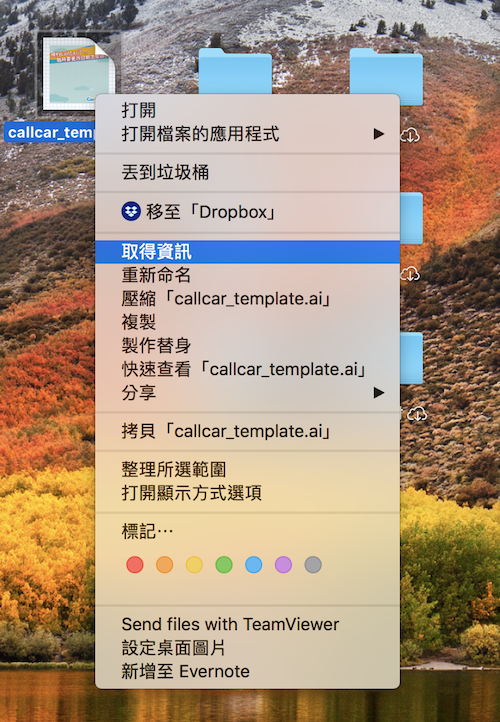
勾選「樣板」:
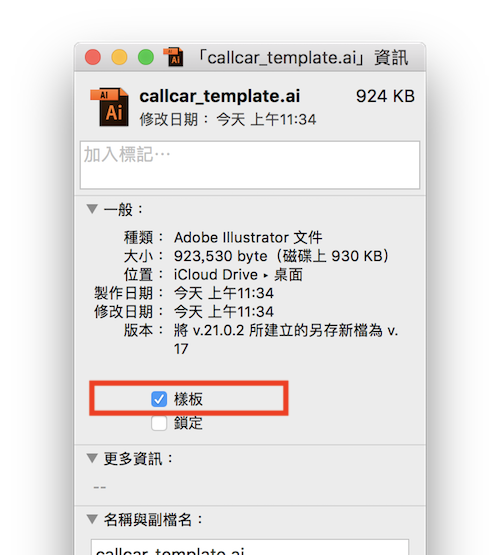
這樣就完成了!
開啟 Mac 的樣板檔案
本文的範例中,我把「callcar_template.ai」設定為樣板,因此當我開啟這檔案時:
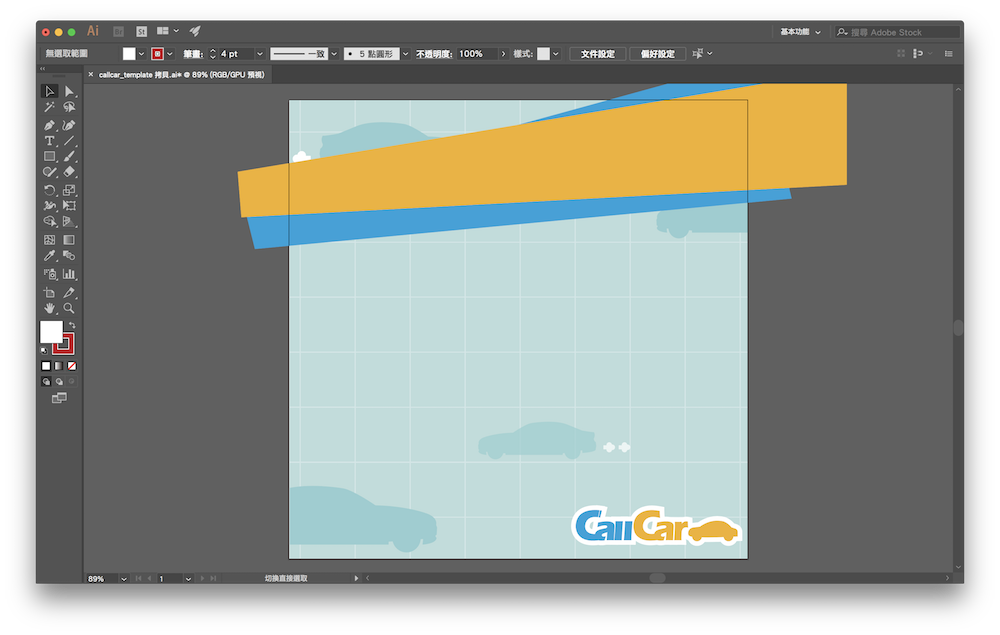
你會發現上圖的檔名是「callcar_template 拷貝.ai」,因為在開啟檔案時,Mac 已經自動幫你複製一份,並開啟複製後的檔案了。
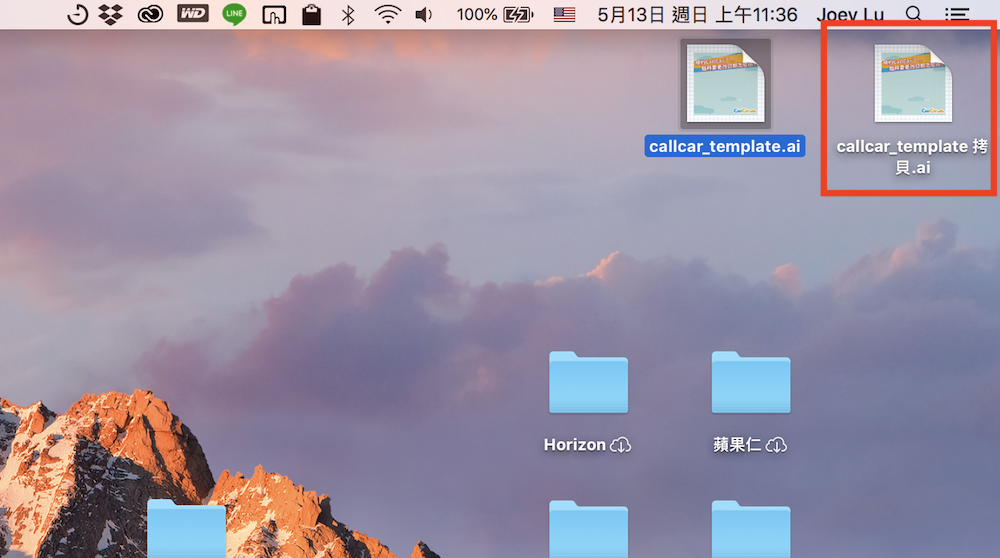
在桌面(或同一個資料夾),可以看到已經自動幫我複製一份。這樣就不用擔心會編輯到原本的樣板檔囉!
延伸閱讀》
